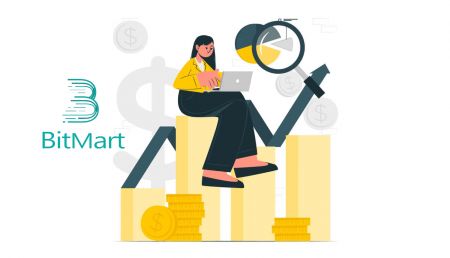Hoe u zich kunt aanmelden en opnemen in BitMart
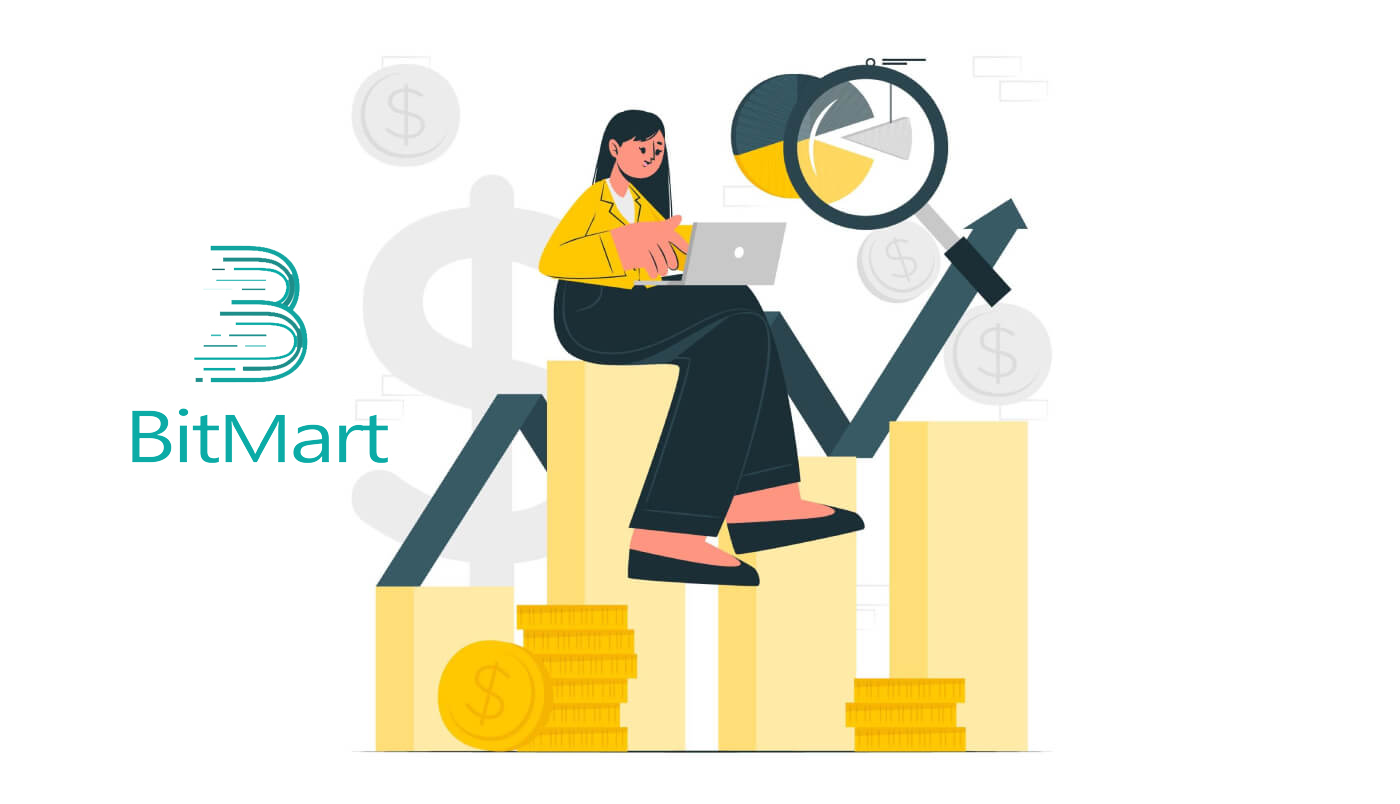
- Taal
-
English
-
العربيّة
-
简体中文
-
हिन्दी
-
Indonesia
-
Melayu
-
فارسی
-
اردو
-
বাংলা
-
ไทย
-
Tiếng Việt
-
Русский
-
한국어
-
日本語
-
Español
-
Português
-
Italiano
-
Français
-
Deutsch
-
Türkçe
-
Norsk bokmål
-
Svenska
-
Tamil
-
Polski
-
Filipino
-
Română
-
Slovenčina
-
Zulu
-
Slovenščina
-
latviešu valoda
-
Čeština
-
Kinyarwanda
-
Українська
-
Български
-
Dansk
-
Kiswahili
Hoe u zich aanmeldt bij BitMart
Aanmelden bij uw BitMart-account [pc]
Meld u aan met e-mail
1. Ga naar BitMart.com , kies [ Aanmelden]

2. Klik op [ E- mail]

3. Voer [ uw e-mailadres] en [ uw wachtwoord] in ; klik vervolgens op [ Aanmelden]
.png)
4. Nu ziet u de pagina E-mailverificatie ; Controleer uw e -mail en voer de zescijferige [ e-mailverificatiecode] in ; klik vervolgens op [Verzenden]
.png)
Nu bent u klaar met inloggen op BitMart-account met e-mail.
Log in met telefoon
1. Ga naar BitMart.com , kies [ Aanmelden]
2. Klik op [ Telefoon]
.png)
3. Voer [ uw landcode] , [ uw telefoonnummer] en [ uw aanmeldingswachtwoord] in ; klik vervolgens op [ Aanmelden]
.png)
4. Nu ziet u de pagina Telefoonverificatie ; Controleer uw telefoon , u ontvangt een inkomende oproep, voer vervolgens de zescijferige [ Telefoonverificatiecode] in en klik op [ Verzenden]
.png)
Nu bent u klaar met inloggen op BitMart-account met telefoon.
Aanmelden bij uw BitMart-account [Mobiel]
Log in met mobiel internet
Meld u aan met e-mail
1. Bezoek BitMart.com ; en klik op het pictogram rechtsboven ;
2. Klik op [ Aanmelden]

3. Klik op [ E-mail]
.jpg)
4. Voer [ uw e-mailadres] en [uw wachtwoord] in en klik vervolgens op [ Aanmelden]

5. Controleer uw e -mail en voer de zescijferige [ e-mailverificatiecode] in; klik vervolgens op [Verzenden]
.jpg)
6. Klik op [ Bevestigen] om uw aanmelding met E-mail op mobiel internet te voltooien.
.jpg)
Log in met telefoon
1. Bezoek BitMart.com ; en klik op het pictogram rechtsboven

2. Klik op [ Aanmelden]

3. Klik op [ Telefoon]

4. Voer [ uw landcode] , [uw telefoonnummer] en [ uw wachtwoord] in en klik vervolgens op [ Aanmelden]

5. Controleer uw telefoon , u ontvangt een inkomende oproep, voer vervolgens de zescijferige [ Telefoonverificatiecode] in en klik vervolgens op [Verzenden]
.jpg)
6. Klik op [ Bevestigen] om uw aanmelding met Phone on Mobile Web te voltooien.
.jpg)
Meld u aan met de mobiele APP
Meld u aan met e-mail
1. Open de BitMart-app die u op uw telefoon hebt gedownload; en klik op het pictogram linksboven .
2. Klik op [ Inloggen]

3. Klik op [ E-mail]
.jpg)
4. Voer [ uw e-mailadres] en [ uw wachtwoord] in;klik vervolgens op [ Inloggen]
.jpg)
5. Controleer uw e -mail en voer de zescijferige [ E-mailverificatiecode] in; klik vervolgens op [Verzenden]
.jpg)
6. Klik op [ Bevestigen] om uw aanmelding met E-mail op de mobiele app te voltooien.
.jpg)
Log in met telefoon
1. Open de BitMart-app die u op uw telefoon hebt gedownload; en klik op het pictogram linksboven

2. Klik op [ Login]

3. Klik op [ Mobiel]

4. Voer [ uw landcode] , [ uw telefoonnummer] en [ uw wachtwoord] in en klik vervolgens op [ Login]

5. Controleer uw telefoon , u ontvangt een inkomende oproep, voer vervolgens de zescijferige [ Telefoonverificatiecode] in en klik vervolgens op [Verzenden]

6. Klik op [ Bevestigen] om uw Aanmelden met telefoon op mobiele app te voltooien.
.jpg)
BitMart-app downloaden
Download de BitMart-app voor iOS
1. Meld u aan met uw Apple ID, open App Store, selecteer het zoekpictogram in de rechterbenedenhoek; of Klik op deze link en open deze vervolgens op je telefoon: https://www.bitmart.com/mobile/download/inner

2. Typ [ BitMart] in de zoekbalk en druk op zoeken .
.jpg)
3. Druk op [GET] om het te downloaden.

4. Ga na de installatie terug naar de startpagina en open je Bitmart-app om aan de slag te gaan .
BitMart-app voor Android downloaden
1. Open Play Store, typ [ BitMart] in de zoekbalk en druk op zoeken; Of klik op deze link en open deze vervolgens op je telefoon: https://www.bitmart.com/mobile/download/inner

2. Klik op [ Installeren] om het te downloaden;

3. Ga terug naar je startscherm en open je Bitmart-app om aan de slag te gaan .
Hoe op te nemen in BitMart
Hoe Crypto van BitMart naar andere platforms over te zetten
Geld overmaken van BitMart naar andere platforms [PC]
1. Ga naar BitMart.com en log vervolgens in op uw BitMart-account
2. Plaats de muisaanwijzer op uw account in de rechterbovenhoek van de startpagina en u ziet een vervolgkeuzemenu. Klik op [ Activa]
.png)
3. Voer in het gedeelte [ the Spot] de munt in die u wilt opnemen of kies de munt uit de vervolgkeuzebalk in de zoekbalk en klik vervolgens op [ zoeken]
.png)
Neem BTC als voorbeeld:
.png)
4. Klik op [intrekken]

5. Kies Adres beheren

6. Als u een cryptocurrency op andere platforms bezit en digitale activa van BitMart naar externe platforms wilt overzetten, kopieert u uw Wallet-adres op dat externe platform:
- Kies Munt
- Voer uw Walet-adres in op dat externe platform
- Voer opmerkingen in
- Klik op [Toevoegen]

7. Voer uw Wallet-adres , Bedrag in ; klik vervolgens op [terugtrekken]
.png)
Opmerking:
elke munt heeft zijn eigen opnameadres, dus controleer uw opnameadres zorgvuldig .
Controleer de opnamekosten voordat u op [Opnemen] klikt
Geld overmaken van BitMart naar andere platforms [APP]
1. Open de BitMart-app op uw telefoon en log vervolgens in op uw BitMart-account.

2. Klik op [Activa]

3. Klik op [Opnemen]
.jpg)
4. Voer de munt in die u wilt opnemen in de zoekbalk en klik vervolgens op [ zoeken]

Neem BTC als voorbeeld:

5. Voer uw Wallet-adres in, Bedrag ; klik vervolgens op [terugtrekken]

Opmerking:
elke munt heeft zijn eigen opnameadres, dus controleer uw opnameadres zorgvuldig .
Controleer de opnamekosten voordat u op [Opnemen] klikt
Geld opnemen van BitMart:
1. Bezoek BitMart.com , log in op uw BitMart-account.
2. Nadat u zich hebt aangemeld bij BitMart, klikt u op uw account en vervolgens op [Activa]
.png)
3. Klik op de Activa-pagina op [Koop Verkoop] . En klik vervolgens op [Overdragen] .

Hier gebruiken we USDT-overdracht als voorbeeld:

.png)

Tips:
- Verkoop crypto met MoonPay. Klik hier voor meer informatie over het verkopen van munten met MoonPay.
- Verkoop crypto met Simplex. Klik hier voor meer informatie over het verkopen van munten met Simplex.
Veelgestelde vragen (FAQ) over uitbetaling
Terugtrekken naar een verkeerd adres
BitMart start het automatische opnameproces zodra u bevestigt om uw opname te starten. Helaas is er geen manier om het proces te stoppen als het eenmaal is gestart. Vanwege de anonimiteit van de blockchain kan BitMart niet achterhalen waar uw geld naartoe is gestuurd. Als je je coins per ongeluk naar een verkeerd adres hebt gestuurd. We raden je aan om uit te zoeken van wie het adres is. Neem indien mogelijk contact op met de ontvanger en onderhandel om uw geld terug te krijgen.
Als u uw geld heeft opgenomen naar een andere beurs met een onjuiste of lege tag/vereiste beschrijving, neem dan contact op met de ontvangende beurs met uw TXID om de teruggave van uw geld te regelen.
Opnamekosten en minimale opname
Klik hier om de opnamekosten en de minimale opname voor elke munt te bekijken- Taal
-
ქართული
-
Қазақша
-
Suomen kieli
-
עברית
-
Afrikaans
-
Հայերեն
-
آذربايجان
-
Lëtzebuergesch
-
Gaeilge
-
Maori
-
Беларуская
-
አማርኛ
-
Туркмен
-
Ўзбек
-
Soomaaliga
-
Malagasy
-
Монгол
-
Кыргызча
-
ភាសាខ្មែរ
-
ລາວ
-
Hrvatski
-
Lietuvių
-
සිංහල
-
Српски
-
Cebuano
-
Shqip
-
中文(台灣)
-
Magyar
-
Sesotho
-
eesti keel
-
Malti
-
Македонски
-
Català
-
забо́ни тоҷикӣ́
-
नेपाली
-
ဗမာစကာ
-
Shona
-
Nyanja (Chichewa)
-
Samoan
-
Íslenska
-
Bosanski
-
Kreyòl